관리자 주문 생성하기
구매자 대신 관리자가 주문을 생성 할 수 있어요
비회원 주문으로 만들거나, 회원을 선택하여 주문서를 대신 작성하고 결제를 요청할 수 있습니다.
글로벌 버전 이용자라면 언어 사이트 별로 주문을 생성하실 수 있어요.
관리자 주문 생성하기
[관리자 페이지 > 쇼핑 > 주문관리v2] 상단의 ‘주문생성’ 버튼을 통해 생성할 수 있어요.
- 주문 생성 : 구매자 대신 관리자가 직접 주문을 생성하고 결제를 요청합니다
- 관리자 생성 주문 : 구매자가 결제 수단을 선택하기 이전의 주문들을 모아서 볼 수 있어요.
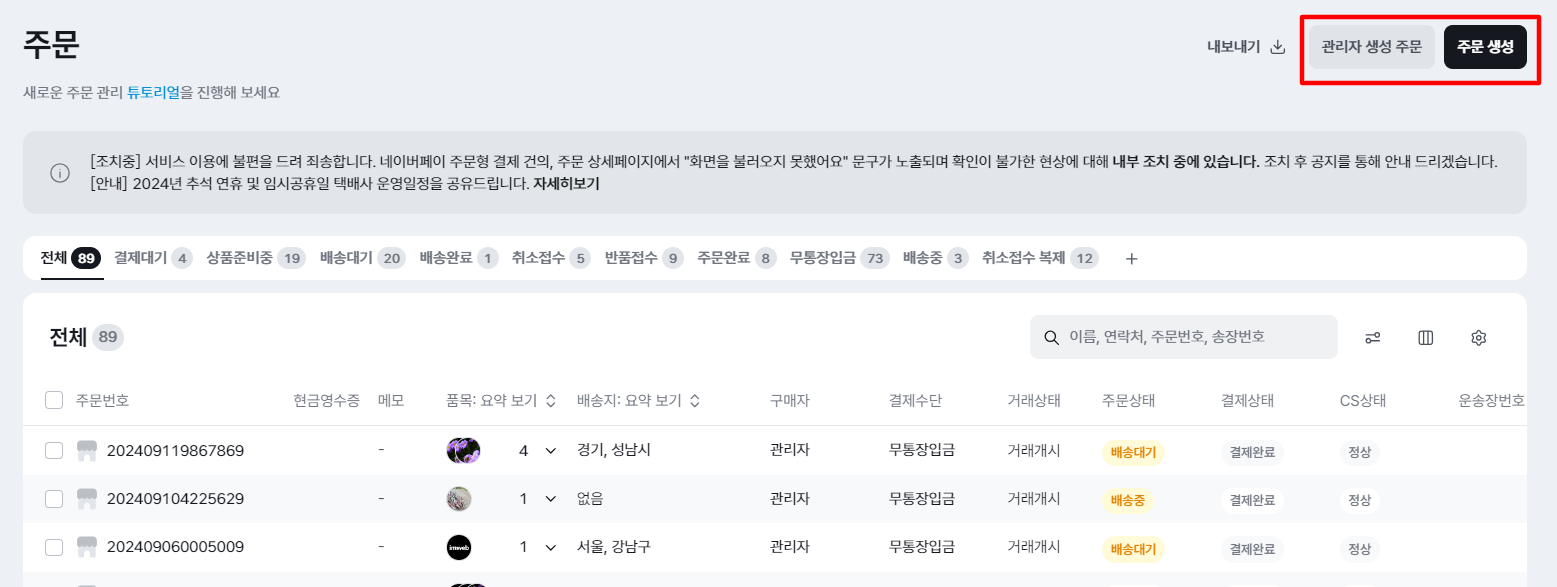
1. 주문 정보 입력
상단 '주문 생성' 버튼을 클릭하여 주문을 생성해 주세요.
- 주문 사이트, 구매자 정보를 선택/입력 할 수 있어요
- 회원은 검색을 통해서 선택 할 수 있고, 비회원은 구매자 정보를 직접 입력해주세요
이름과 연락처는 필수입니다
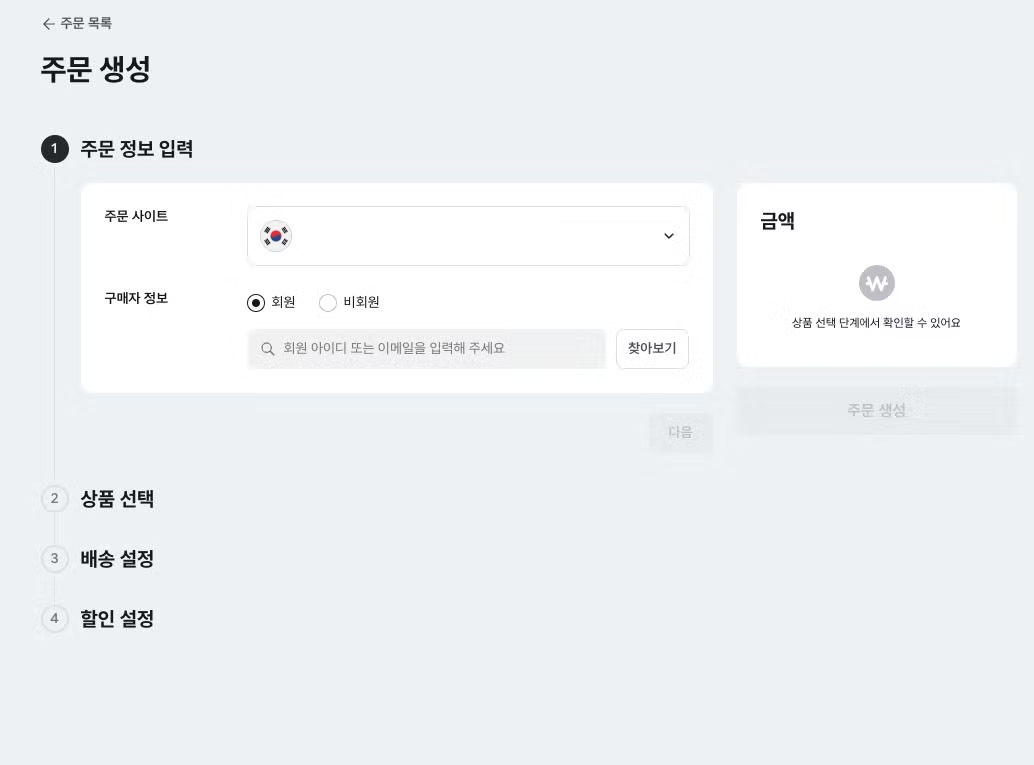
2. 상품 선택
상품 및 옵션을 선택해서 구매자가 주문한 제품을 추가해주세요
추가시점의 현재 판매가(기간 할인 포함)가 적용됩니다
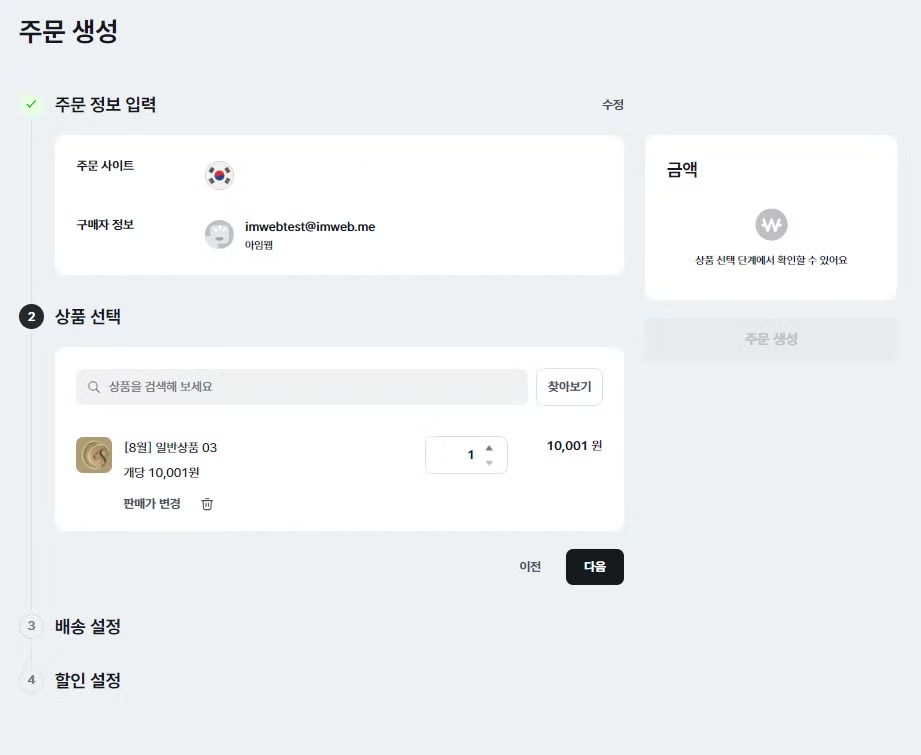
3. 배송 설정
배송방식, 배송국가, 주소지를 입력하고 배송비 부과 여부를 결정해주세요
- 배송 국가 : 해외 배송 설정이 되어있는 상품인 경우 국가를 선택 할 수 있어요
- 배송 방식 : 택배, 퀵서비스, 방문수령
- 배송비 : 선불, 착불, 배송비 없음
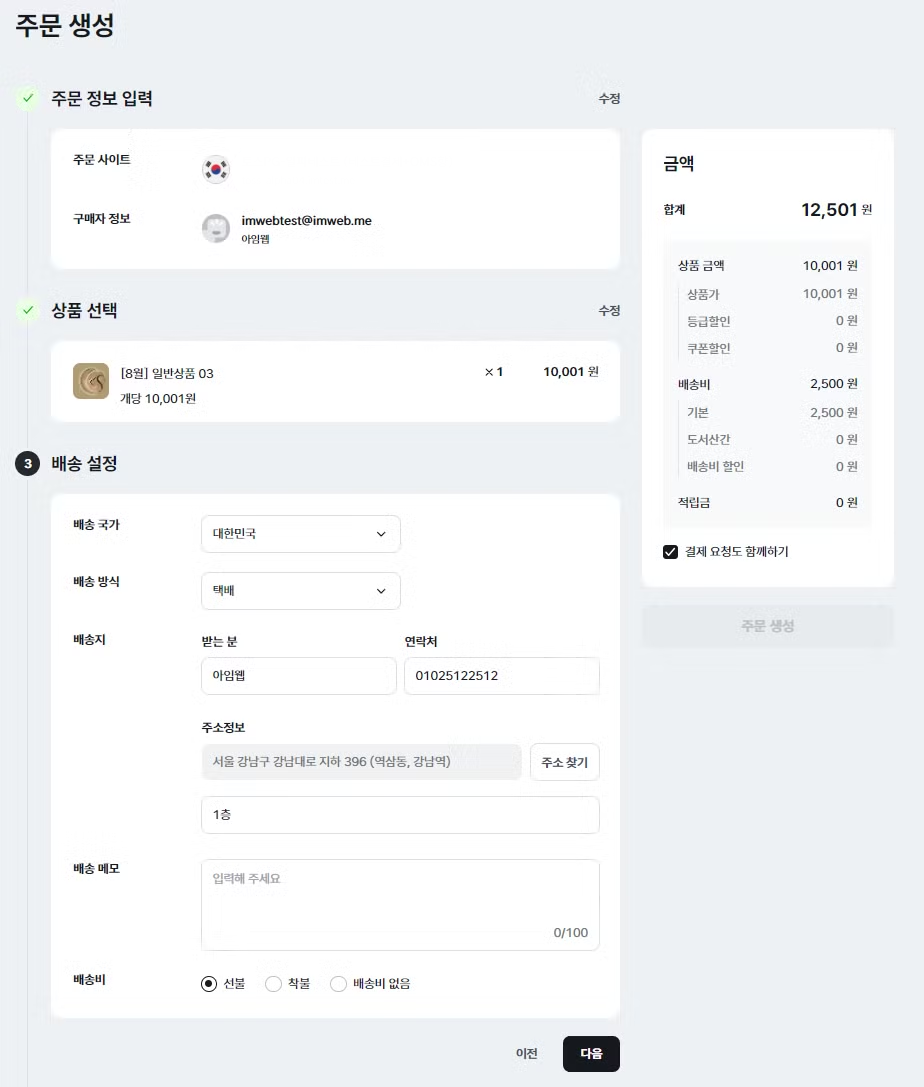
4. 할인 설정
구매자의 등급 할인, 보유 쿠폰, 적립금 등의 사용 여부를 직접 설정 할 수 있어요
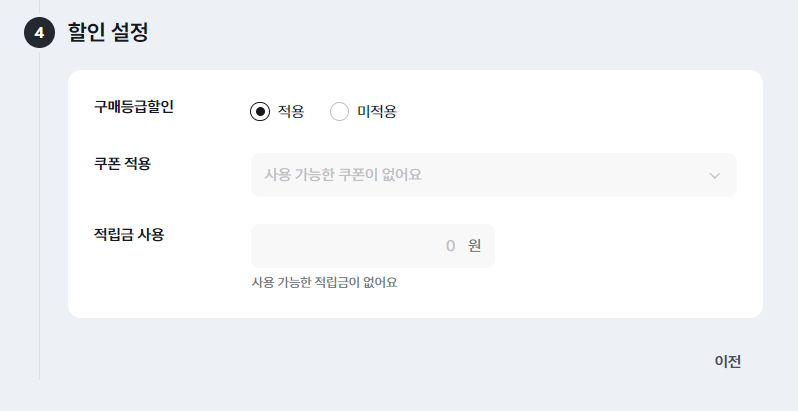
5.주문 생성 및 결제 요청
할인 설정까지 진행하셨다면, 하단 ‘주문 생성’ 버튼을 클릭해 주세요.
주문 생성과 동시에 고객에게 결제를 요청하신다면, ‘결제 요청도 함께하기’를 체크하여 생성합니다.
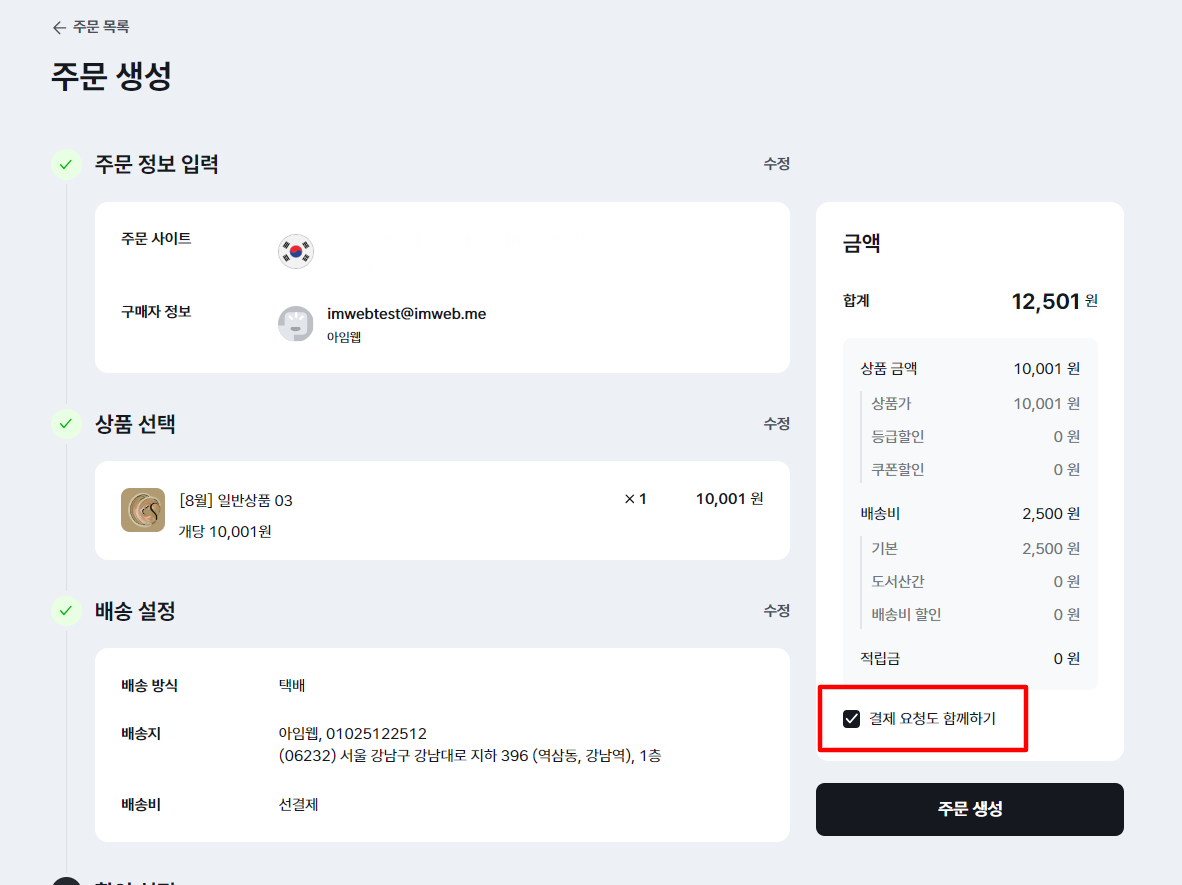
결제 요청을 함께 진행하지 않으셨다면, [관리자 생성 주문 > 해당 주문 건 클릭 >주문 상세페이지 > 결제 요청]버튼을 통해 추후 요청해 보실 수 있어요.
관리자 생성 주문
구매자가 아직 결제를 진행하지 않는 주문들을 확인 할 수 있어요. (결제 요청 전 혹은 결제를 요청하였으나 결제 전인 건)
구매자가 결제를 진행할 경우 주문 목록에 노출되어 다른 주문들과 함께 확인 가능해요.
참고: 아직 결제가 진행되지 않은 주문은 주문 목록이 아닌 '관리자 생성 주문'에서만 확인이 가능해요. 그렇기에 별도의 취소나 삭제는 불필요한 점 참고해 주세요.